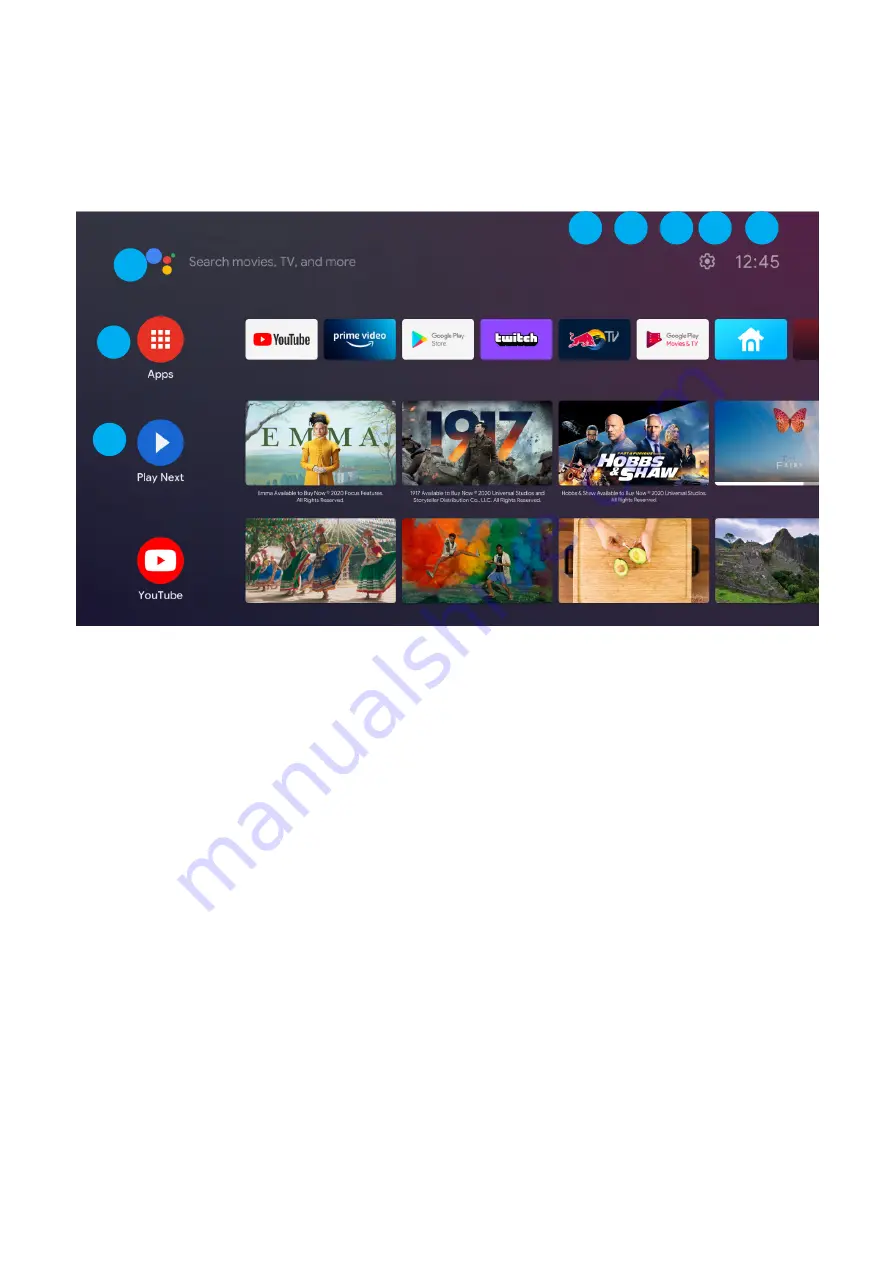
28
ANDROID TV - SCHERMATA INIZIALE
Dopo aver completato la configurazione iniziale, accederai alla schermata principale di
ANDROID TV.
1.
Per utlizzare Google Assistant con ricerca vocale vedi capitolo dedicato.
2.
Seleziona il cerchio rosso a punti multipli per accedere a tutte le tue applicazioni.
In questa riga sono disponibili le applicazioni preinstallate, se desideri cercare e scaricare
app aggiuntive ottimizzate per Android TV seleziona “
Google Play Store
”.
3.
NOTIFICA:
Verranno visualizzate tutte le notifiche relative a qualsiasi cosa attinente alla
tua TV ANDROID.
4.
INGRESSI:
Selezionare questa opzione sulla base dell’ingresso desiderato, esempio: DTV,
HDMI 1, HDMI 2, ecc.
5.
RETE:
Mostra la connettività di rete, Wi-Fi o ETHERNET.
6.
IMPOSTAZIONI:
Selezionare questa opzione se si desidera accedere alle impostazioni
TV.
7.
ORARIO:
Visualizza l’ora corrente.
8.
Ogni riga oltre questo punto visualizzerà i contenuti consigliati dalle app già installate.
8
2
3
4
5
6
7
1
Содержание QT40GXF93
Страница 2: ......
Страница 13: ...13 ENERGY LABEL NUMERO DI REGISTRAZIONE 1036927...
Страница 18: ...18 CONNESSIONI E CONTROLLI In modalit standby premere il pulsante per accendere la TV CH CH VOL VOL...
Страница 34: ...34 Per accedere al menu IMPOSTAZIONI seleziona IMPOSTAZIONI n 7 a pagina 21 dalla schermata HOME IMPOSTAZIONI...
Страница 44: ......
Страница 45: ...QT40GXF93 Manuale Utente Please read this manual carefully before using and keep it for future reference...
Страница 46: ...2...
Страница 60: ...16 CONTROLS AND CONNECTIONS In the standby mode press the button to turn on the TV CH CH VOL VOL...
Страница 74: ...30 To access SETTINGS menu select SETTINGS 6 on page 21 via the HOME screen SETTING...
Страница 84: ......
Страница 85: ......
Страница 86: ......
Страница 87: ......
















































